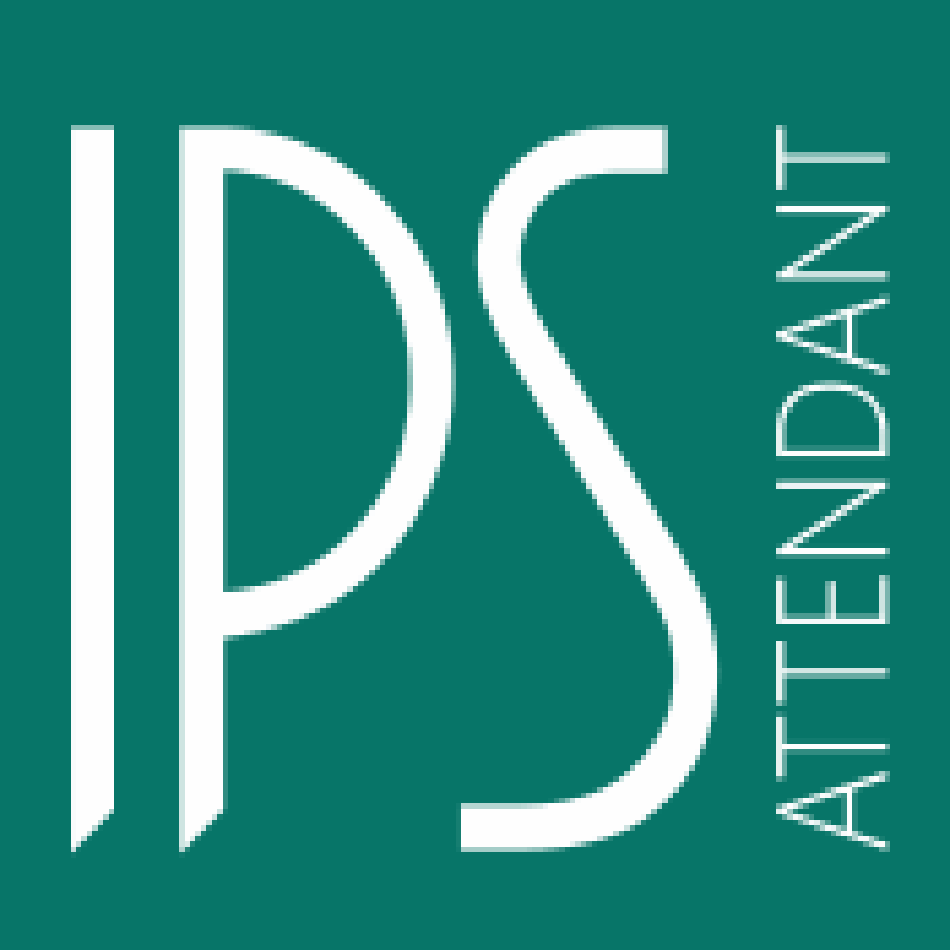How Can We Help?
Categorie
- Contatti (1)
- ipsAttendant Cloud (6)
- ipsAttendant Desktop (22)
- ipsAttendant Mobile (5)
- Prodotti (9)
- Rilevatore Presenze R701 (5)
- Servizi e assistenza (6)
Guida ai parametri da linea di comando
Il programma ipsAttendant, prevede due modalità di utilizzo:
Modalità Interattiva
La prima modalità, definita interattiva, prevede una interfaccia grafica in grado di eseguire le funzionalità di configurazione dei dispositivi, sincronizzare i dati degli utenti su tutti i dispositivi installati, eseguire la lettura delle timbrate.
La modalità interattiva consente inoltre l’importazione e esportazione manuale dei dati letti in vari formati.
Per Maggiori informazioni, visitare la sezione ipsAttendant
Modalità batch
La seconda modalità, sviluppata per consentire la schedulazione di comandi specifici, non prevede una interfaccia grafica ma la possibilità di specificare parametri dalla linea di comando ed eseguire la sincronizzazione degli utenti ed il rilevamento delle presenze da tutti i dispositivi configurati.
I parametri, vengono eseguiti automaticamente su tutti i dispositivi configurati così da semplificare la rilevazione delle presenze.
E’ importante notare che ogni parametro deve essere separato dal successivo attraverso il simbolo “,” (virgola).
Se desiderate creare questi comandi batch e non vi sentite all’altezza o semplicemente preferite essere guidati è disponibile un tool per la creazione direttamente all’interno del programma ipsAttendant (vedi Guida).
I parametri previsti sono:
NLP – Imposta il dispositivo specifico su cui lavorare
[/NPL] parametro opzionale
Il programma effettuerà le istruzioni successive a questo comando solo sul dispositivo indicato. Se non si indica nulla tutti i comandi successivi verranno eseguiti su tutti i dispositivi configurati
SDO – Imposta la data e l’ora
[/SDO] parametro opzionale
Il programma imposterà la data e l’ora su tutti i dispositivi selezionati.
Di default invia l’ora impostata sul computer di esecuzione. È possibile inviare una data e un’ora personalizzata è necessario specificarla come parametro opzionale a seguito del carattere [=] (uguale), nel formato yyyyMMddhhmmss.
ERC – Legge tutte le presenze presenti nella memoria del dispositivo
[/ERC] = parametro richiesto: codice tracciato
Il programma eseguirà l’esportazione delle presenze in un tracciato precedentemente creato.
DAT – Imposta un filtro di data sulle presenze da importare
[/DAT] =[DataInizio][DataFine] parametro obbligatorio
Questo comando ha due diversi modi di selezionare le date:
- Indicando data di inizio e fine nel formato GGMMYYYYGGMMYYYY
- Indicando un codice di selezione per il periodo (vedi tabella riportata in fondo).
PRA – Esegue la lettura di tutte le timbrate
[/PRA] nessun parametro richiesto
Il programma eseguirà la lettura di tutte le timbrate rilevandole in sequenza da tutti i dispositivi configurati.
PRN – Esegue la lettura delle nuove timbrate (non ancora lette)
/[PRN] nessun parametro richiesto
Il programma eseguirà la lettura di le nuove timbrate rilevandole in sequenza da tutti i dispositivi configurati.
PIT – Importa le presenze da un file di testo (.csv)
/[PIT][=nomefile]
E’ possibile specificare il nome del file di importazione indicando il parametro ‘=’ seguito dal nome del file, in assenza di tale parametro il programma assumerà come nome del file “presenze.csv” prelevandolo dalla cartella di esecuzione del programma.
PID – Importa le presenze da un file del rilevatore presenze (.csv)
/[PID][=nomefile]
E’ possibile specificare il nome del file di importazione indicando il parametro ‘=’ seguito dal nome del file, in assenza di tale parametro il programma assumerà come nome del file “presenze.txt” prelevandolo dalla cartella di esecuzione del programma.
PIE – Importa le presenze da un file di excel (.xls)
/[PIE][=nomefile]
E’ possibile specificare il nome del file di importazione indicando il parametro ‘=’ seguito dal nome del file, in assenza di tale parametro il programma assumerà come nome del file “presenze.xls” prelevandolo dalla cartella di esecuzione del programma.
PIX – Importa le presenze da un file XML (.xml)
/[PIX][=nomefile]
E’ possibile specificare il nome del file di importazione indicando il parametro ‘=’ seguito dal nome del file, in assenza di tale parametro il programma assumerà come nome del file “presenze.xml” prelevandolo dalla cartella di esecuzione del programma.
PEI – Esporta le presenze in un file di testo (.txt)
/[PEI][=nomefile]
E’ possibile specificare il nome del file di esportazione indicando il parametro ‘=’ seguito dal nome del file, in assenza di tale parametro il programma assumerà come nome del file “presenze.txt” memorizzandolo nella cartella di esecuzione del programma.
PEB – Esporta le presenze lette aggiungendole al file di testo (.txt)
/[PEB][=nomefile]
Le presenze lette verranno aggiunte a quelle già presenti nel file [nomefile] indicato.
PET – Esporta le presenze in un file di testo (.csv)
/[PET][=nomefile]
E’ possibile specificare il nome del file di esportazione indicando il parametro ‘=’ seguito dal nome del file, in assenza di tale parametro il programma assumerà come nome del file “presenze.csv” memorizzandolo nella cartella di esecuzione del programma.
PEE – Esporta le presenze in un file di excel (.xls)
/[PEE][=nomefile]
E’ possibile specificare il nome del file di esportazione indicando il parametro ‘=’ seguito dal nome del file, in assenza di tale parametro il programma assumerà come nome del file “presenze.xls” memorizzandolo nella cartella di esecuzione del programma.
PEX – Esporta le presenze in un file XML (.xml)
/[PEX][=nomefile]
E’ possibile specificare il nome del file di esportazione indicando il parametro ‘=’ seguito dal nome del file, in assenza di tale parametro il programma assumerà come nome del file “presenze.xml” memorizzandolo nella cartella di esecuzione del programma.
PEP – Esporta le presenze utilizzando il tracciato personalizzato (da v. 2.60)
/[PEP][=nomefile]
E’ possibile specificare il nome del file di esportazione indicando il parametro ‘=’ seguito dal nome del file, in assenza di tale parametro il programma assumerà come nome del file “presenze.xml” memorizzandolo nella cartella di esecuzione del programma.
PEC – Esporta le presenze direttamente su ipsAttendand Cloud (da v. 2.60)
/[PEC]
Per il corretto funzionamento di questo comando è necessario aver configurato la sezione “CLOUD” all’interno del programma ipsAttendant.
USR – Esegue la lettura degli utenti
[/USR] nessun parametro richiesto
Il programma eseguirà la lettura di tutti gli utenti presenti nei dispositivi configurati.
USW – Invia ai dispositivi l’elenco degli utenti
[/USW] nessun parametro richiesto
Il programma eseguirà l’invio dell’elenco degli utenti a tutti i dispositivi configurati.
Prima di eseguire l’invio è necessario utilizzare un comando di lettura degli utenti (USR) o di importazione da file esterno.
UIT – Importa gli utenti da un file di testo (.csv)
/[UIT][=nomefile]
E’ possibile specificare il nome del file di importazione indicando il parametro ‘=’ seguito dal nome del file, in assenza di tale parametro il programma assumerà come nome del file “utenti.csv” prelevandolo dalla cartella di esecuzione del programma.
UIE – Importa gli utenti da un file di Excel (.xls)
/[UIE][=nomefile]
È possibile specificare il nome del file sorgente a seguito del parametro e del segno [uguale] (=). In assenza di tale parametro il programma assumerà come nome del file “utenti.xls” prelevandolo dalla cartella di esecuzione del programma.
UIX – Importa gli utenti da un file xml (.xml)
/[UIX][=nomefile]
È possibile specificare il nome del file sorgente a seguito del parametro e del segno [uguale] (=). In assenza di tale parametro il programma assumerà come nome del file “utenti.xml” prelevandolo dalla cartella di esecuzione del programma.
UIC – Importa gli utenti dal server in cloud (ipsattendant.cloud)
/[UIC] nessun parametro richiesto
Per il corretto funzionamento di questo comando è necessario aver configurato la sezione “CLOUD” all’interno del programma ipsAttendant.
UEC – Invia l’elenco degli utenti al server in cloud (ipsattendant.cloud)
/[UEC] nessun parametro richiesto
Per il corretto funzionamento di questo comando è necessario aver configurato la sezione “CLOUD” all’interno del programma ipsAttendant.
UET – Esporta gli utenti in un file di testo (.csv)
/[UET][=nomefile]
È possibile specificare il nome del file sorgente a seguito del parametro e del segno [uguale] (=). In assenza di tale parametro il programma assumerà come nome del file “utenti.csv” prelevandolo dalla cartella di esecuzione del programma.
UEI – Esporta gli utenti in un file di testo (.txt)
/[UEI][=nomefile]
È possibile specificare il nome del file sorgente a seguito del parametro e del segno [uguale] (=). In assenza di tale parametro il programma assumerà come nome del file “utenti.txt” prelevandolo dalla cartella di esecuzione del programma.
UEB – Esporta gli utenti in un file di testo (.txt)
/[UEB][=nomefile]
Le utenze in memoria saranno salvate aggiungendole a quelle già esportate in precedenza, se il file indicato è presente. Diversamente il file sarà creato memorizzandovi i dati.
È possibile specificare il nome del file sorgente a seguito del parametro e del segno [uguale] (=). In assenza di tale parametro il programma assumerà come nome del file “utenti.txt” memorizzandolo nella cartella di esecuzione del programma.
UEE – Esporta gli utenti in un file di excel (.xls)
/[UEE][=nomefile]
È possibile specificare il nome del file sorgente a seguito del parametro e del segno [uguale] (=). In assenza di tale parametro il programma assumerà come nome del file “utenti.xls” prelevandolo dalla cartella di esecuzione del programma.
UEX – Esporta gli utenti in un file xml (.xml)
/[UEX][=nomefile]
È possibile specificare il nome del file sorgente a seguito del parametro e del segno [uguale] (=). In assenza di tale parametro il programma assumerà come nome del file “utenti.xml” prelevandolo dalla cartella di esecuzione del programma.
ipsAttendant.exe /PRN,/PET=c:\cartella\presenze.csv
Questi parametri, attivano la lettura delle presenze (nuove e non ancora scaricate) da tutti i dispositivi collegati e memorizzano i dati letti in un file di testo (.csv)
ipsAttendant.exe /PRA,/PEB=c:\cartella\presenze.txt
Questi parametri, attivano la lettura di tutte le presenze da tutti i dispositivi collegati salvano i dati appena letti nel file di testo (.txt)
ipsAttendant.exe /PRN,/PEB=c:\cartella\presenze.txt
Questi parametri, attivano la lettura delle presenze (nuove e non ancora scaricate) da tutti i dispositivi collegati ed accodano i dati appena letti a quelli che sono già presenti nel file di testo (.txt)
ipsAttendant.exe /NLP=1,/PRN,/PEB=c:\cartella\presenze.txt
Questi parametri, attivano la lettura delle presenze (nuove e non ancora scaricate) dal dispositivo 1 ed accodano i dati appena letti a quelli che sono già presenti nel file di testo presenze.txt
ipsAttendant.exe /NLP=1,/DAT=0101201531122016,/PRA,/PEB=c:\cartella\presenze.txt
Questi parametri , attivano la lettura di tutte le presenze dal dispositivo 1, filtrando per data dal 01/01/2015 al 31/12/2015 e scrivono i dati appena letti a quelli che sono già presenti nel file di testo (.txt)
ipsAttendant.exe /USR,/UET=c:\cartella\utenti.csv,/USW
Questi parametri, attivano la lettura degli utenti dai dispositivi, successivamente memorizzano i dati all’interno di un file csv ed infine inviano i dati degli utenti (lista completa) su tutti i dispositivi collegati.
Questa modalità consente la sincronizzazione dell’elenco utenti su più dispositivi.
ipsAttendant.exe /IET=c:\cartella\presenze.csv,/PEE=c:\cartella\presenze.xls
Questi parametri, eseguono la conversione del file presenze.csv in un file di tipo excel.
ipsAttendant.exe /SDO
Questi parametri impostano ora e data del dispositivo con quelle del pc da cui viene effettuata l’operazione.
ipsAttendant.exe /SDO=20160401181510
Questi parametri impostano ora e data del dispositivo con quelle che vengono indicate come parametri.
ipsAttendant.exe /NLP=1,/SDO=20160401181510
Questi parametri impostano sul dispositivo numero 1 ora e data uguali a quelle che vengono indicate come parametri.
| DAY | Importa le presenze del giorno corrente |
| LASTDAY | Importa le presenze del giorno precedente |
| LAST2DAY | Importa le presenze del giorno precedente e corrente |
| WEEK | Importa le presenze della settimana in corso |
| LASTWEEK | Importa le presenze della settimana precedente |
| MONTH | Importa le presenze del mese corrente |
| LASTMONTH | Importa le presenze del mese precedente |